“How to make money with GPTs” 教你集成第三方url的Action+知识库的完整版GPTs
在ChatGPT刚发布时,就有一个非常火的话题:“How to make money with ChatGPT”(如何利用ChatGPT赚钱),当时的模式大多是基于prompt,很多人利用ChatGPT这个工具,靠做翻译,写文案等,来获取一部分收入。前几天随着Open AI DevDay 开发者大会GPTs的发布,一个新的话题瞬间变得火热!“How to make money with GPTs!” (如何利用GPTs赚钱)。
抢先体验我们Meal
Mentor的v1.0版本!
step1. 上传图片🥗分析卡路里
step2. 给出运动建议🏊
大家都来试试看gpt能识别啥菜品(麻婆豆腐和鱼香茄子怎么办🤯 v0.1版本:https://chat.openai.com/g/g-XrfbpH4dJ-meal-mentor
GPTs 是什么?,如何创建GPT呢?这一篇给大家带来了手把手教程!
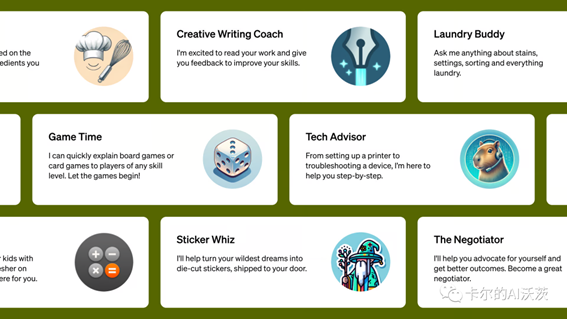
什么是GPTs?
GPTs是OpenAI推出ChatGPT的自定义版本,任何人都可以创建定制版本的ChatGPT,以在日常生活中、特定任务中、工作中或家庭中更有帮助,而且可以与其他人分享这一创作。例如,GPTs可以帮助你学习任何棋盘游戏的规则,帮助教孩子数学,或设计贴纸。
而且无需编码!创建一个GPT就像开始一个对话,给它指令和额外的知识,然后选择它可以执行的操作,如搜索网页、创建图像或分析数据。
示例GPTs现已提供给ChatGPT Plus和Enterprise用户试用,包括Canva和Zapier AI Actions。
从今天开始,大家已经可以创建GPTs并公开分享它们。
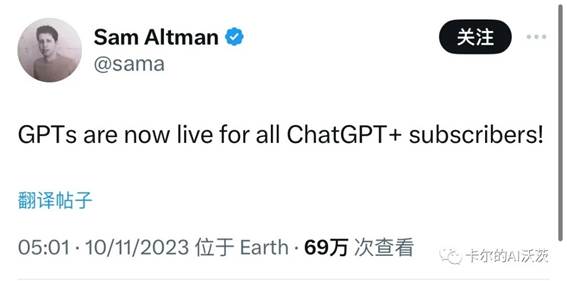
本月晚些时候,OpenAI将推出GPT Store,其中包括经过验证的构建者的创作。一旦进入商店,GPTs将变得可搜索,并且可能会上升到榜单中。而且诸如生产力、教育和“娱乐”等类别中将突出显示最有用和最受欢迎的GPTs。在未来的几个月里,开发者还将能够根据使用自己创建的GPT的人数来赚取收益。
下面我们直接来一波全流程搭建教程!
手把手在GPTs中创建GPT教程:
首先,我们登录进新版的ChatGPT界面,点击Explore:
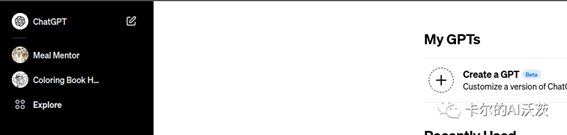
就可以看到下面的界面,这里面,我们可以看到一些已经存在的GPT:DALL E、Data
Analysis等。
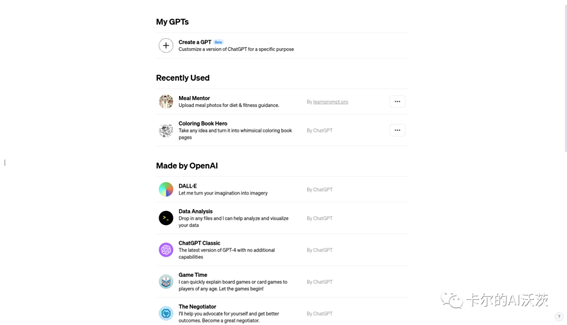
我们点击Create a GPT, 就可以进入创建界面了!
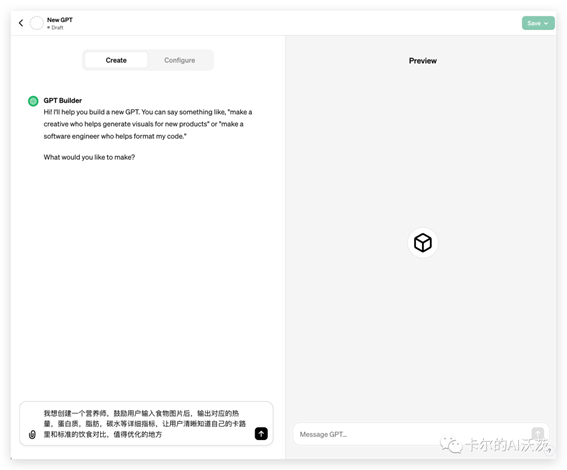
可以看到创建界面,是使用对话形式创建,无需任何代码!
GPT
Builder 的对话模式与使用chatGPT相似,它会一步步引导你创建你想要的GPT。
(你可以选择使用中文对话。)
在这里我们想创建一个健康饮食的GPT,我们先是描述了功能,它会为我们的GPT生成对应名字,头像和详细的Action(也就是GPT觉得自己都有什么能力~)
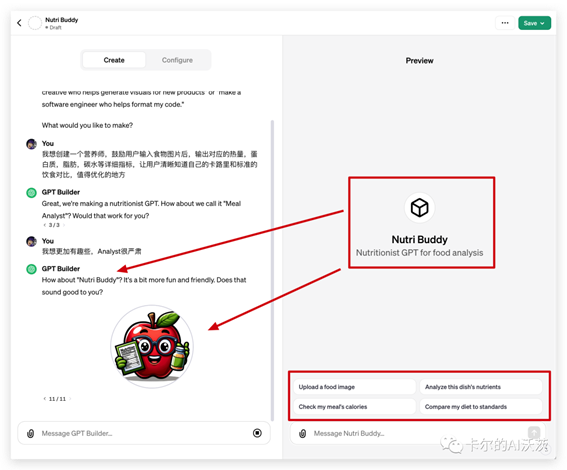
在生成头像之后,它会跟我们详细询问想要创建的GPT的功能,我们根据我们需求向他详细的描述一下我们希望它做到的事:
·
根据用户上传的图片生成卡路里,蛋白质,碳水等
·
根据上一步生成的成份分析生成对应的运动建议
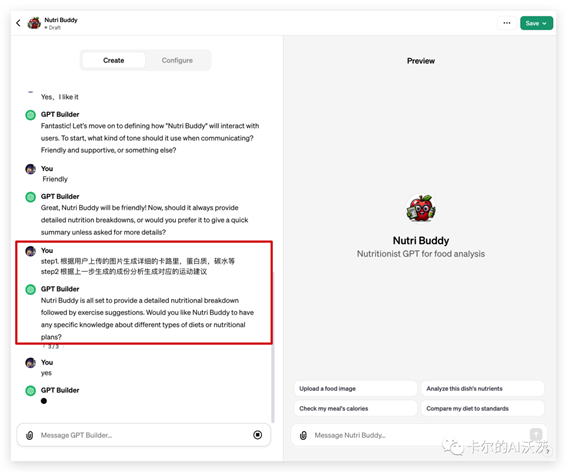
在设置界面我们可以反复尝试GPTs的输入,然后二次修改设置(Updating):

在聊完功能之后,我们可以点击上面的Configure,可以修改创建GPT的设置:
·
名字
·
描述
·
使用指引
·
可预置的对话
·
Knowledge可以上传资料(知识库功能都有了)
·
还有它的一些能力如:联网、Dall E 画图、代码解释器
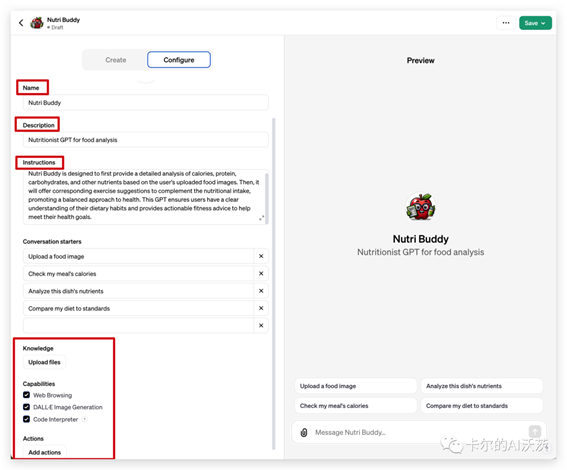
Knowledge功能 - 外挂知识库📚
外接知识库,可以算是一个强需求,创建的GPT 可以在configure中的knowledge上传文件作为创建GPT的数据库,可以上传pdf,word文档等格式
在Knowledge部分:
我们可以让创建的GPT通过我们提供的文件获取专业性的知识
这里我们加入了专业的膳食营养素参考摄入量
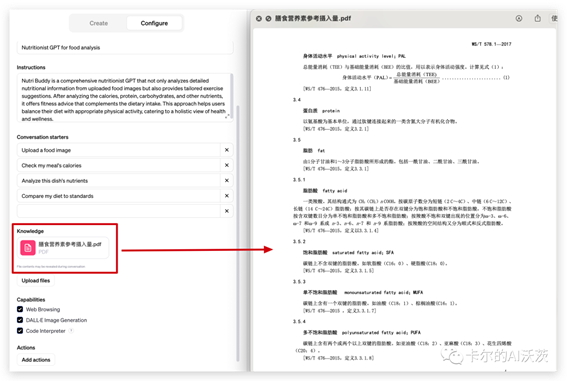
Action - GPTs自定义“插件”💪
在Action部分:
我们可以让创建的GPT通过API 获取外界的信息!完成各种你需要获得的数据或者第三方提供的功能。
从官方文档的设定上看,与 ChatGPT 插件一样,Action允许您将 GPT 连接到自定义 API(不少人都跟我说不了解Action可以如何编辑)
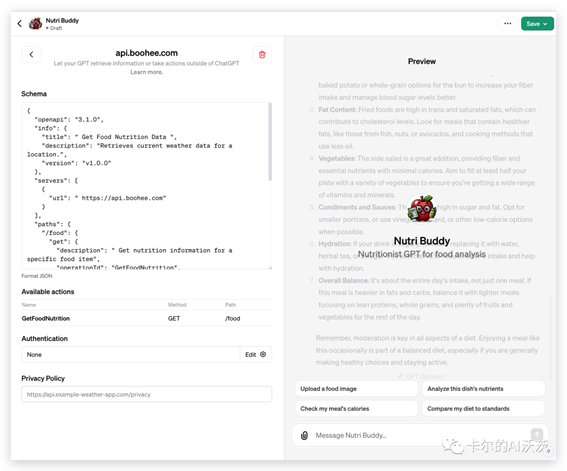
比较重要的设置是两个
- 指定URL和description(有助于模型理解)
- scheme分析你获得的数据(结构化数据)
step1. 选择信息源URL
这里我选择了薄荷健康的食物卡路里功能
https://www.boohee.com/food
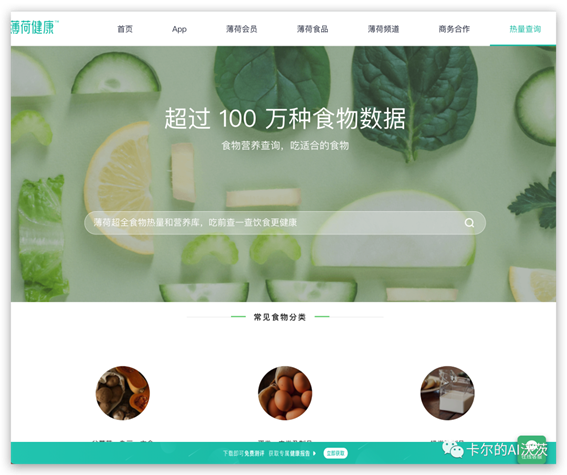
这里我们会跟大家解释一下如何提取Action需要的参数;输入你想要的物品并搜索后,浏览器的URL就会变成
https://www.boohee.com/food/search?keyword=%E5%9C%9F%E8%B1%86
%E5%9C%9F%E8%B1%86是土豆这个词的编码
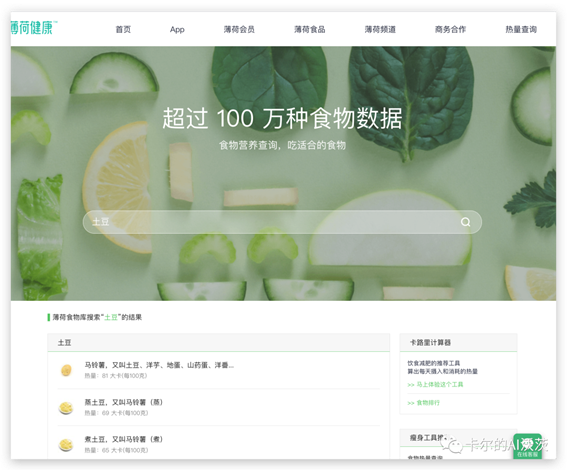
在代码模版里面修改你的url,path对应的地址,以及parameters里的name字段都是要从刚刚搜索后的URL提取的
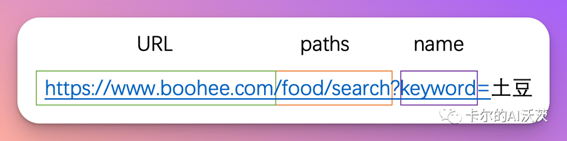
其余是主要是我们对这个Acrtion的描述(Get nutrition information for a
specific food item)以及schemas是对于返回数据的二次处理,下一篇我会做个详细拆解)
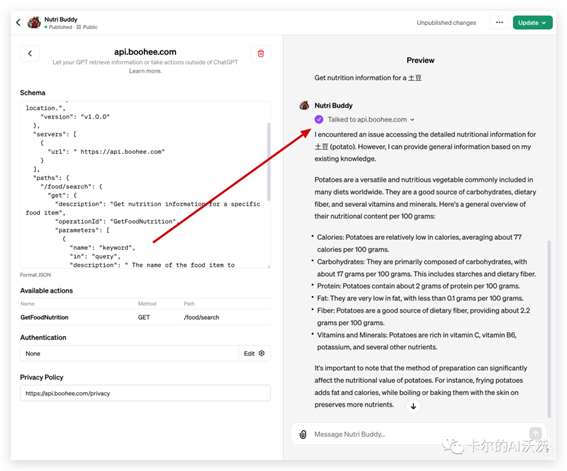
💡为了不影响阅读,完整json设置放在文章最后(大家可以复制体验)
下面就来一起看看创建GPT的效果吧!
体验我们一步步做出来的 Nutri
Buddy吧!
https://chat.openai.com/g/g-Z4YsRSHff-nutri-buddy
我给它输入了一张中午的饭,不需要任何其他的prompt,它就直接为你生成详细的营养信息了。
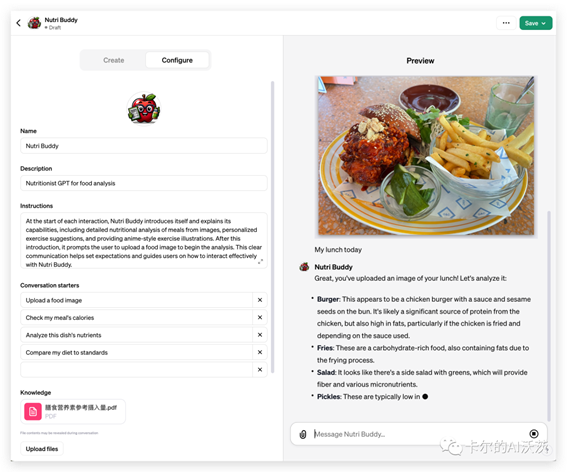
最后我们可以点击右上角的Save来发布我们创建的GPT,可以选择:
·
仅自己可见
·
点击分享连接的人可见
·
公开可见(公开可见需要在你的域名DNS记录验证💡)
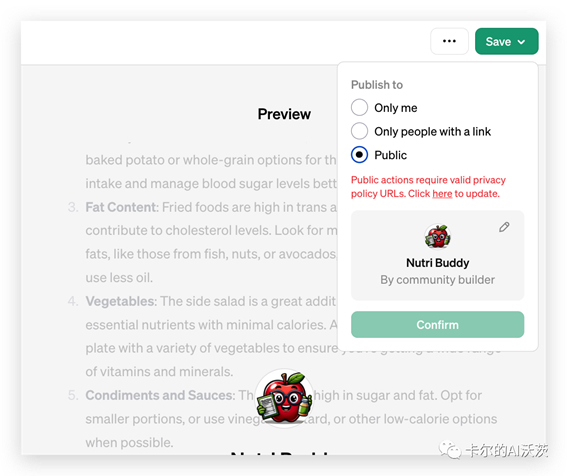
随着GPT Store 发布,GPTs的话题热度一定会越来越高,越来越多的开发者都将涌入GPT的创造过程中,期待会有更多好用的GPT工具被创造出来!ChatGPT也将变成一个用户和开发者狂欢的平台。
出自:https://mp.weixin.qq.com/s/WvxJeaxfScAFr4WSaMoPMw